Kuuma
AnyRec-videon korjaus
0xc00d36c4 Saitko alas? Korjaa se tästä!
Suojattu lataus
Korjaa 0xc00d36c4-virhe MP4-toiston aikana Windows 11/10:ssä
"Olen saanut 0xc00d36c4-virheilmoituksen jo jonkin aikaa aina, kun yritän toistaa MP4-videoni." Tämä valitus kuuluu Windows-käyttäjien tuttuihin raportoituihin virheisiin; vaikka MP4 on yleinen muoto, se on edelleen taipuvainen korruptioon yhtä paljon kuin muut multimediatiedostot. Nyt etsit varmasti tapoja korjata 0xc00d36c4-virhe ja nauttia MP4-videosi katselusta. Siten tämä viesti antaa 8 korjausta virheen ratkaisemiseksi joidenkin mahdollisten syiden lisäksi. Lue nyt!
Opasluettelo
Miksi kohtaat 0xc00d36c4-virheen Windowsissa? 8 tehokasta ratkaisua 0xc00d36c4-virheen korjaamiseen FAQsMiksi kohtaat 0xc00d36c4-virheen Windowsissa?
Tietenkin 0xc00d36c4-virhe johtuu tietystä syystä, jota et ehkä ole tietoinen. Joten ennen kuin sukeltaa syvemmälle ratkaisuun, anna itsellesi aikaa nähdä, mitkä ovat mahdolliset syyt, jotka aiheuttavat virheen.
- MP4-videotiedostosi on vioittunut
- Virheellinen tai vanhentunut koodekki.
- Yksi järjestelmäohjaimistasi on vanhentunut.
- Windows Media Playerin kopiosuojattu ominaisuus on käytössä.
- Videosi tiedostopääte on virheellinen.
8 tehokasta ratkaisua 0xc00d36c4-virheen korjaamiseen
Jos jotenkin selvität, mikä provosoi 0xc00d36c4-virheesi, niin tiedät, mitä korjausta sinun tulisi tehdä kokeilematta niitä yksitellen. Kun olet valmis, käy läpi alla olevat ratkaisut 0xc00d36c4-virheen korjaamiseksi.
Ratkaisu 1. Päivitä Media Player -ohjelmisto.
Ennen kuin hyppäät moniin monimutkaisiin ratkaisuihin 0xc00d36c4-virheen korjaamiseksi, tarkista ensin, tarvitseeko mediasoitin päivityksiä. Totuus on, että kohtaat epäilemättä videovirheen, jos soitinohjelmistosi on vanhentunut. käytät esimerkiksi oletusarvoista Windows Media Playeria. Saat päivityksen seuraamalla alla olevia ohjeita.
Vaihe 1.Siirry "Windowsin Käynnistä" -valikkoon ja kirjoita "Ohjauspaneeli"; Valitse sen ikkunasta "Ohjelmat" ja sitten "Ohjelmat ja ominaisuudet". Valitse "Ota Windows päälle tai pois" -vaihtoehto uudesta ikkunasta vasemmassa ruudussa.
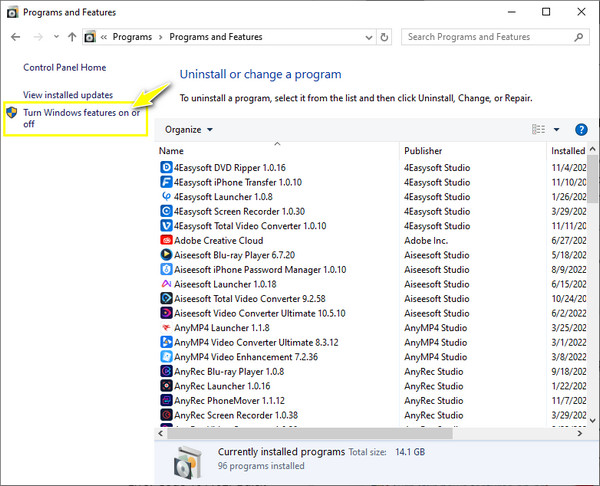
Vaihe 2.Etsi "Mediaominaisuudet" ja napsauta sen "Lisää"-painiketta laajentaaksesi lisää vaihtoehtoja. Muista sitten poistaa valinta "Windows Media Player" -ruudusta. Käynnistä tietokoneesi uudelleen nyt.
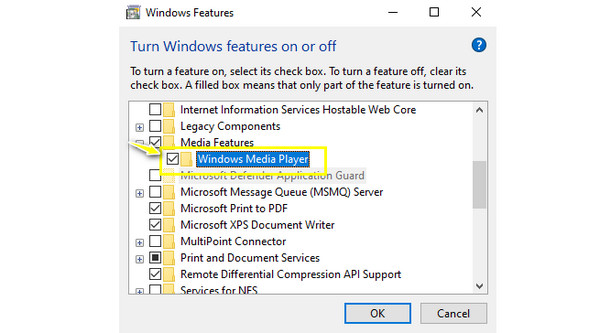
Vaihe 3.Siirry myöhemmin uudelleen "Windowsin Käynnistä" -valikkoon ja kirjoita "Ominaisuudet"; laajenna "Mediaominaisuudet" uudelleen ja valitse sitten "Windows Media Player" -ruutu. Käynnistä Windows-tietokone uudelleen asentaaksesi ohjelmiston uusimman version.
Ratkaisu 2. Korjaa videot yhdellä napsautuksella.
Toinen todennäköinen syy 0xc00d36c4-virhekoodiin on tiedostosi vioittuminen. Siksi ainoa loistava ratkaisu tähän on niiden korjaaminen AnyRec-videon korjaus. Kaikentyyppisten virheiden, kuten "Tätä videotiedostoa ei voi toistaa", tapauksessa työkalu voi korjata kaikki erikokoiset videot. Se toimii saumattomasti eri tiedostomuodoissa olevien videoiden, kuten MP4, MKV, AVI, 3GP, ja Canonin, Dronesin, Sonyn, GoPron ja muiden videoiden kanssa. Alkuperäisestä laadusta tinkimättä voit korjata 0xc00d36c4-virheen heti!

Korjaa kaikki toiston virhekoodit, kuten 0xc00d36c4 ja muut muutamassa sekunnissa.
Voit korjata HD-videoita kameroista, puhelimista, droneista, tietokoneista jne.
Älä säilytä tietojasi korjauksen jälkeen; kaikki korjatut videot ovat turvallisia.
Pystyy tunnistamaan, analysoimaan ja korjaamaan videoita turvallisesti laadusta tinkimättä.
100% suojattu
100% suojattu
Vaihe 1.Kun olet avannut AnyRec Video Repairin, napsauta "Lisää"-painiketta molemmissa ruuduissa lisätäksesi vioittunut videosi, jossa on 0xc00d36c4-virhe ja esimerkkivideo.
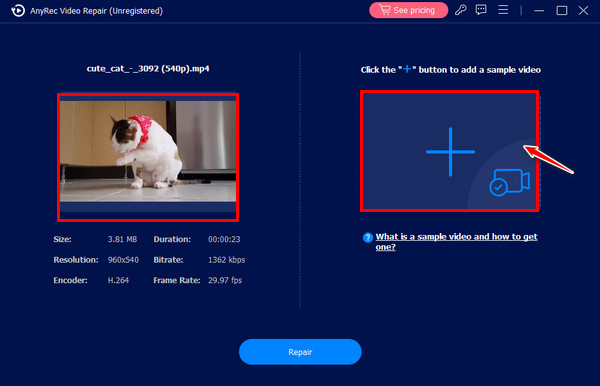
Vaihe 2.Napsauta sitten "Korjaa"-painiketta aloittaaksesi korjausprosessin automaattisesti. Myöhemmin, kun se on valmis, napsauta "Esikatselu" -painiketta tarkistaaksesi, toimiiko korjaus hyvin.
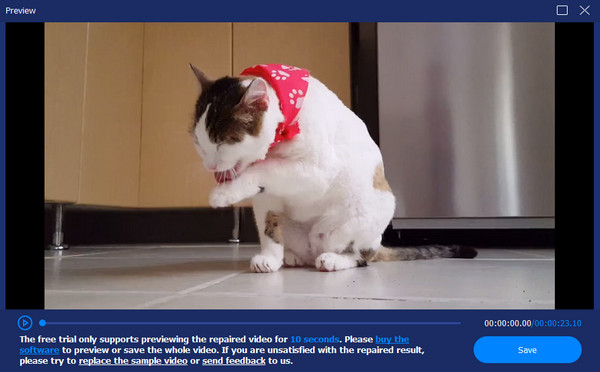
Vaihe 3.Tarkista seuraavaksi parametrit, kuten resoluutio, kooderi, bittinopeus, kehysnopeus ja kesto. Napsauta sitten Tallenna-painiketta tallentaaksesi korjatun videosi ja korjataksesi 0xc00d36c4-virheen.
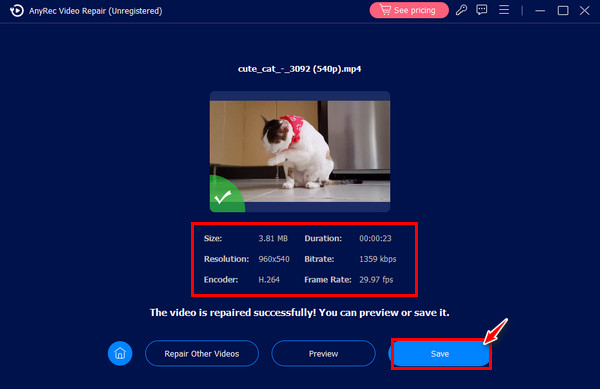
100% suojattu
100% suojattu
Ratkaisu 3. Valitse toinen mediasoitin.
Oletetaan, että MP4-virheen 0xc00d36c4 syy johtuu yhteensopimattomasta koodekista tai muodosta. Parasta sen kanssa on harkita videon avaamista toiselle mediasoittimelle, kuten VLC:lle, joka toistaa melkein kaikki mediatiedostot. Muuten voit pitää KMPlayerin, QuickTime, PotPlayer, GOM Player ja paljon muuta mielessäsi. Lataa ja asenna haluamasi ja avaa videotiedosto nyt ilman virhettä.

Ratkaisu 4. Poista Windows Media Playerin kopiosuojaus käytöstä.
Kuten sanottu, Windows Media Playerissa on kopiosuojausominaisuus, joka voi laukaista 0xc00d36c4-virheen. Siksi ominaisuuden poistaminen käytöstä voi auttaa sinua korjaamaan videovirheen. Voit tehdä tämän seuraavasti:
Vaihe 1.Käynnistä soitin, valitse "Järjestä"-välilehti ja valitse "Asetukset". Napsauta ikkunassa "Rip Music" -välilehteä.
Vaihe 2.Poista sitten Kopiointiasetukset-kohdan alta "Kopioi suojattu musiikki" -valinta. Napsauta "OK"-painiketta.
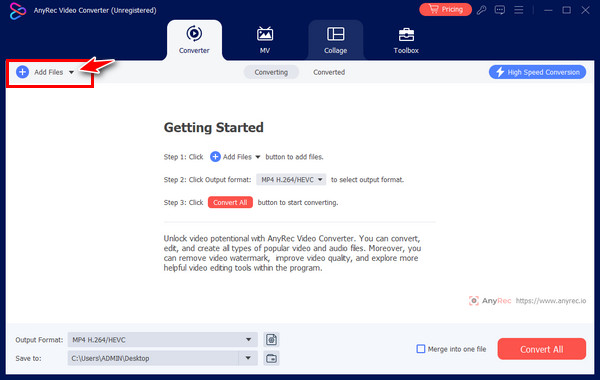
Ratkaisu 5. Muunna videokoodekki.
Jos nyt huomasit, että soitinohjelmisto ei tue tiedostomuotoa, muunna videot muotoon MP4 on hyödyllinen ratkaisu 0xc00d36c4-virheen korjaamiseen. Käytä luotettavaa muuntajaa, esim AnyRec Video Converter, jolla voit muuntaa tiedostosi tuettuihin muotoihin, mikä tarjoaa parhaan mahdollisen kokemuksen. Se kattaa useita muunnoksia ilman tiedostokokorajoituksia, mukaan lukien MP4, WAV, MOV, MKV, FLV, AVI ja paljon muuta. Voit jopa muuttaa muodon profiiliasetuksia, jos haluat. Myös erämuunnos on paljon hauskempaa, koska sinulla ei ole ongelmia muunnosnopeuden kanssa.
Vaihe 1.Käynnistyksen yhteydessä AnyRec Video Converter, napsauta Lisää-painiketta tuodaksesi kelpaamattoman videosi. Napsauta seuraavaksi avattavaa Tulostusmuoto-painiketta nähdäksesi kaikki käytettävissä olevat muodot.
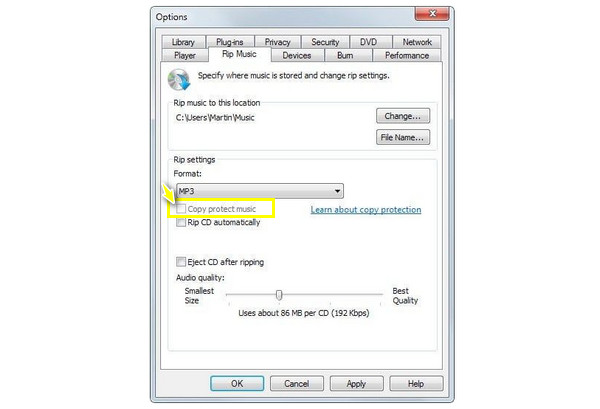
Vaihe 2.Valitse "Video"-osiosta haluamasi muoto. Muista, että muodon profiilia voi muuttaa napsauttamalla "Mukautettu profiili" -painiketta.
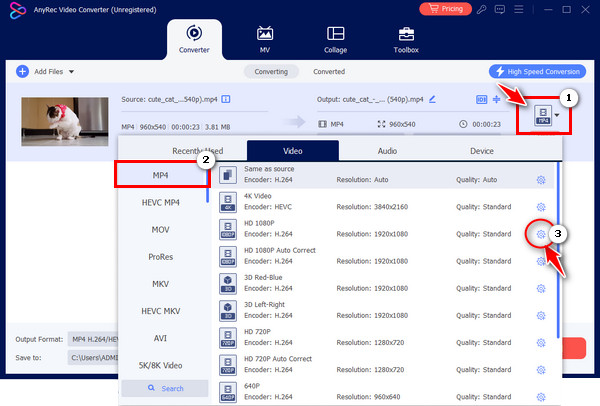
Vaihe 3.Aseta sen jälkeen tiedostollesi nimi ja polku ja napsauta sitten "Muunna kaikki" -painiketta tallentaaksesi muunnetun videon.
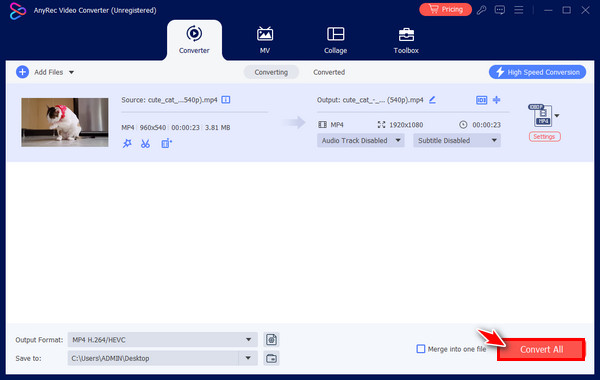
Ratkaisu 6. Hanki puuttuvat koodekit.
Toinen 0xc00d36c4-virheestä epäilty MP4 ei sisällä vaadittuja koodekkeja, jotka tekevät mediasoittimesta yhteensopimattoman MP4-videosi toistamisen kanssa. Joten sinun tulee ladata tarvittavat koodekkipaketit tietokoneellesi, jotta ne ovat yhteensopivia järjestelmän kanssa, kuten MKV-koodekki Windows Media Playerille. Myöhemmin et kohtaa soittimesi kanssa yhteensopivuusongelmia.
Ratkaisu 7. Siirrä video järjestelmääsi.
Yleensä MP4-tiedostot ulkoisten ohjainten kautta laukaisevat 0xc00d36c4-virheen. Jos yrität siirtää nämä tiedostot paikalliseen tietokoneen asemaan, se voi ratkaista ongelman heti. Tästä syystä avaa ulkoisen aseman kansio, napsauta hiiren kakkospainikkeella videotiedostoa, jonka haluat toistaa, ja valitse sitten Kopioi. Siirry sen jälkeen mihin tahansa täydelliseen paikkaan paikallisella asemallasi, napsauta hiiren kakkospainikkeella mitä tahansa ja valitse Liitä.
Ratkaisu 8. Päivitä asennetut ohjaimet.
Jos 0xc00d36c4-virhe johtuu ongelmista järjestelmän ikuisten laitteiden ja itse järjestelmän välillä, tarvitset ohjaimen päivittämistä. Tämänkaltaiset ristiriidat antavat syitä videon toistoon, joten 0xc00d36c4 ei ole poikkeus. Tarkista seuraavat yksityiskohtaiset vaiheet saadaksesi ohjaimellesi päivityksen video-ongelman ratkaisemiseksi.
Vaihe 1.Kirjoita "Windowsin Käynnistä"-valikon hakukenttään "Laitehallinta". Etsi sen jälkeen luettelosta "Näyttösovittimet", laajenna vaihtoehto ja katso käytetty ohjain.
Vaihe 2.Napsauta sitä hiiren kakkospainikkeella ja valitse valikosta "Päivitä ohjain". Korjaa 0xc00d36c4 valitsemalla ikkunasta "Etsi automaattisesti päivitetty ohjainohjelmisto" -valinta.
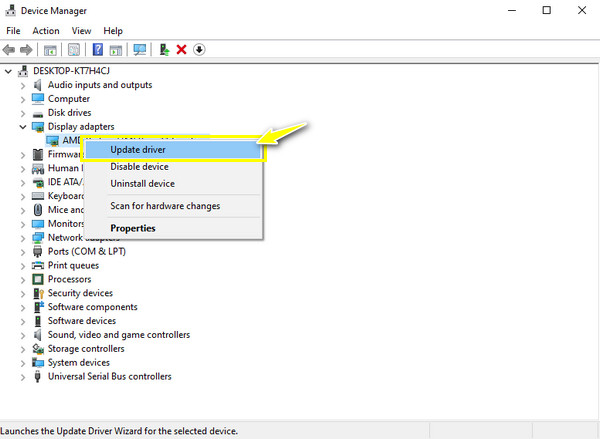
FAQs
-
Jos ajurini on ajan tasalla, kuinka voin korjata 0xc00d36c4-virheen?
Olettaen, että tämä on sinun tapauksesi, voit harkita toisen menetelmän käyttöä. muussa tapauksessa poista ohjaimen asennus ja asenna se sitten uudelleen varmistaaksesi, että käytät päivitettyä ohjainta.
-
Mitä yksinkertaista ratkaisua minun pitäisi yrittää korjata 0xc00d36c4-virhe MP4?
Monet ihmiset kutsuvat sitä kopioi ja liitä -menetelmäksi, jossa kopioit videotiedostosi ulkoisesta tallennustilasta, kuten USB-asemasta, ja liität sen sitten tietokoneesi paikalliseen tiedostoon. Toista se valitsemallasi soitinohjelmistolla ilman virhekoodia.
-
Onko vinkkejä 0xc00d36c4-virheen välttämiseksi?
Joo. Varmista aina, että soittimen ohjelmisto ja koodekki on päivitetty, jotta et turhaudu videon toistovirheen vuoksi. Muista myös paras muunninohjelmisto yhteensopivuusongelmien varalta ja tarkista, onko videotiedostoissasi viruksia tai korruptiota.
-
Mitä 0xc00d36c4-virhe tarkoittaa Windows Movie Makerissa?
Kuten WMP, virhekoodi tulee näkyviin, jos musiikkimuotoa tai videotiedostoa ei tueta. yleensä se tapahtuu MP4-videotiedostolle.
-
Voiko VLC Media Player korjata 0xc00d36c4-virheen?
Joo. Jos virhe ilmenee yhteensopimattomuuden vuoksi, ohjelmisto voi auttaa sinua toistamaan MP4-videotiedoston transkoodaamalla. Tässä menetelmässä VLC antaa sinun säätää tiedostosi profiiliasetuksia, mikä saattaa korjata video-ongelman.
Johtopäätös
Selitettyjen syiden ja ratkaisujen avulla voit nyt katsoa MP4-videotasi huoletta. Jos videosi vioittuu uudelleen, käytä AnyRec-videon korjaus saada haluamasi korjaus; ohjelmisto antaa sinulle laadukkaan korjausratkaisun muutamassa sekunnissa! Muussa tapauksessa, jos sinulla on yhteensopivuusongelmia, muunna videotiedostosi tuettuihin muotoihin AnyRec Video Converter. Kun käytät näitä työkaluja, voit korjata 0xc00d36c4-virheen ja muut videon toistoon liittyvät ongelmat.
100% suojattu
100% suojattu
